Скачать UltraISO v.9.7.5 для Windows
UltraISO – Это мощнейший в своей категории инструмент для работы с файлами образов форматов ISO, NGR, IMG и еще многие другие, обладает свойствами таких аналогов как PowerISO, CloneCD, IsoBuster, Blindwrite, MagicISO Maker, WinImage и WinISO.
По мимо основных функция редактирование, конвертирование, запись и чтение UltraISO умеет создавать эмуляцию привода CD/DVD, в ряде случаев это незаменимая опция, когда на компьютере отсутствует физический привод.
Еще стоит отметить поддержку загрузочных USB накопителей, к примеру, для записи операционной системы Linux для установки на компьютер.
Что касается основного функционала, то утилита позволяет работать с открытыми образами дисков, редактировать, удалять, копировать файлы без распаковки.
Программа доступна для установки на операционные системы windows xp,7,8,10, интерфейс достаточно простой для того что бы с ним разобрался новичок, в том числе благодаря русскому языку.
Как пользоваться Ultraiso
Источник: softportal.pro
Основные возможности UltraIso
Программа UltraISO обладает чрезвычайно широким функционалом и может быть использована для выполнения следующих операций:
- создания образов компакт- и DVD-дисков, флеш-накопителей, жестких дисков при условии, что размер образа не превышает 50 Гб;
- редактирования образов, в том числе добавления, видоизменения и удаления файлов и папок;
- эмуляция образов (поддерживается более трех десятоков форматов).
- оптимизации структуры образа диска с целью ускорения его работы и уменьшения времени на создание образа из каких-либо файлов, компакт- и DVD-дисков либо жесткого диска;
- создания мультизагрузочных дисков, флеш-накопителей, дискет;
- запись как обычных образов, так и загрузочных на компакт- и DVD-диски.
Рассмотрим более детально те возможности UltraISO, которые используются наиболее часто:
- Создание образа диска. В первую очередь, конечно же, для этого следует в оптический привод вставить диск, с которого будет создаваться образ, и осуществить запуск программы. Затем в меню «Инструменты» необходимо выбрать пункт «Создать образ CD» и указать место, где созданный образ будет сохраняться. После этого следует выбрать формат вывода и кликнуть по кнопке «Создать».
- Эмуляция образа диска. Чтобы выполнить данную операцию, необходимо предварительно установить требуемое количество виртуальных приводов. С этой целью нужно выбрать в расположенном в верхней части окна меню пункт «Опции» и подпункт «Настройки». После нажатия на вкладку «Виртуальный привод» в появившемся окне, следует в строке «Количество устройств» указать желаемое число виртуальных приводов. После этого в необходимо среди инструментов выбрать «Монтировать в виртуальный привод» и указать, в какой из них будет смонтирован образ. Остается только выбрать при помощи «Обзора» файл образа и нажать кнопку «Монтировать».
- Запись образа на компакт- или DVD-диск. После того, как осуществлена подготовка образа и установлен диск в приводе, в инструментах необходимо выбрать пункт «Записать образ CD». Появится окно, в котором отмечается привод для записи образа, скорость, с которой запись будет производиться, и метод записи. В поле «Файл» необходимо указать путь к образу, запись которого будет выполняться, и нажать на клавишу «Запись». После окончания процедуры произойдет автоматическое открытие привода, а на мониторе высветится сообщение программы о том, что запись завершена.
(Пока оценок нет)
Источник: ultraiso-club.ru
UltraISO
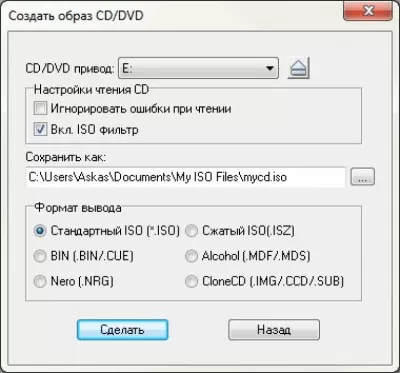
UltraISO — многофункциональная программа, применяемая для операций с образами дисков. Она решает комплекс задач: обрабатывает и удаляет данные из образов, преобразовывает форматы образов CD/DVD дисков, сжимает образы и разделяет их на части.
Описание программы
Установка Ультра Исо несложная и сопровождается рекомендациями на русском языке. Никакого дополнительного ПО не требуется. В процессе инсталляции можно выбрать или отказаться от некоторых опций, таких как ассоциация программы с ISO файлами, эмуляция оптического привода. После завершения работы установщика на Рабочем столе появится ярлык для запуска UltraISO. Программа работает на платформе Windows XP, Vista, 7, 8, 8.1, 10.
Структура интерфейса построена подобно Проводнику Windows, что значительно облегчает овладение программой даже начинающему юзеру. Ультра Исо может воспользоваться для работы движком программы Nero Burning Rom. Она также объединяется с известными виртуальными эмуляторами, такими как Daemon-Tools и Alcohol 120%.
Особенности UltraISO
- Создавать образы USB накопителей и винчестеров.
- Создавать CD/DVD образы, с функцией автозагрузки.
- Использовать образы как самостоятельные виртуальные диски.
- Сжимать образы в формате isz, задавая степень сжатия и методы шифрования. Это позволяет получать файлы-образы с меньшим объемом, чем оригиналы и существенно экономить дисковое пространство.
- Разделять сжатый образ на отдельные тома заданного размера.
- Работать с популярными форматами: iso, bin, cue, nrg, mdf, mds, img, ccd, sub, ima.
- Производить действия с папками и файлами внутри архивов, не делая предварительной распаковки.
- Эмулировать оптический привод, позволяющий пользоваться образами на ПК, где не предусмотрен дисковод.
Программа не является бесплатной. Пользователям предлагается ознакомительный период с доступом ко всем ее функциям. Скачать UltraISO на русском языке можно на нашем сайте без регистрации. В нашей статье можно узнать, какой еще программой можно открыть файл mdf.
Источник: freesoft.ru
Как пользоваться UltraISO?
Для создания CD и DVD дисков можно использовать самые разные программы. Среди них особой популярностью пользуется UltraISO. Что это, как пользоваться, как записать образ?
Зачем нужна UltraISO?
UltraISO представляет собой программу, которая предлагает создать, конвертировать и редактировать CD и DVD диски. Она работает с образами дисков с расширением iso и имеет поддержку образов, что были созданы в рамках утилиты Alcohol. Данный инструмент имеет перевод на 39 языков.

Рабочий интерфейс программы UltraISO поделен на несколько частей. Каждая из них отвечает за определенную задачу, которую можно выполнить.
Как использовать UltraISO?
Пользоваться UltraISO можно по-разному. Многое зависит от задачи, которая должна выполняться. Необходимо рассмотреть все варианты.
Как записывать диск через UltraISO?
Через ultraiso можно сохранять данные на носители также, как в утилите Nero. Пользователям предстоит поместить необходимые файлы в проект, воспользоваться клавишей записи. Несмотря на простоту процесса, рекомендуется заранее создать образ из папки, которая находится на ПК. Для таких целей предстоит выбрать файлы, перенести их в правую часть программы и выполнить действие «сохранить как» в разделе «файл».

Как создать образ из CD/DVD диска через UltraISO?
Программой UltraIso можно создать образ CD/DVD диска. Для этого нужно выбрать действие «создать образ CD», которое есть во вкладке с инструментами. Потом появляется специальное окно, где важно выбрать привод, с которого нужно создать образ. Остается выбрать путь, куда нужно сохранить образ. Еще есть возможность выбрать нужный формат вывода информации: это может быть Alcohol или привычный .iso.
Как записать образ CD/DVD через UltraISO?
Для взаимодействия с функцией необходимо выбрать раздел «записать образ CD». Он вновь доступен в инструментах. Затем нужно показать, где находится папка с файлом, которую нужно записать. Останется выбрать дополнительные настройки (метод записи, скорость).
Как сделать загрузочную флешку через UltraISO?
Сделать загрузочную флешку через UltraISO можно с помощью любого flash-накопителя. Еще понадобится образ диска с форматом ISO. Как только накопитель был присоединен к свободному порту, нужно запустить UltraISO и открыть в нем образ с расширением ISO. Далее предстоит выбрать раздел «запись образа жесткого диска». Появляется возможность выбрать накопитель, который был подключен и начать загрузку.
Во время того, как делается закачка на загрузочную флешку, стоит выбирать стандартные инструменты записи (USB-HDD). Так можно записать сразу несколько записей с разными загрузочными данными на один носитель. Это актуально как для WIndows, так и Linux.

Источник: windowstune.ru
UltraISO

Большинству пользователей программа UltraISO известна, как незаменимый инструмент, который позволяет создавать образы, записывать диски, делать виртуальные приводы и флешки, позволяющие загружать с них программное обеспечение (например, операционную систему). При этом важно заметить, что мало пользователей знают принцип работы с этой программой. Следует рассмотреть основной функционал, чтобы понять почему стоит скачать UltraISO.
Скачивая игру или программное обеспечение с официального сайта и торрент-трекера, скачивание происходит в виде архива, либо образа. Архивы являются не удобным вариантом, поскольку игры имеют дистрибутивы, требующие оригинальный диск в дисководе и они не позволяют установить дистрибутив из архива. Поэтому приходится скачивать образ, извлекать из него данные.
Пользователь может скачать ультра исо бесплатно и получить поддержку любого формата образов (всего форматов около 30). С помощью данной программы извлечь информацию можно просто открыв его в приложении и нажав клавишу F4. Далее указываете папку или диск, куда будет сохранена игра или приложение. Принцип работы схож с архиваторами.
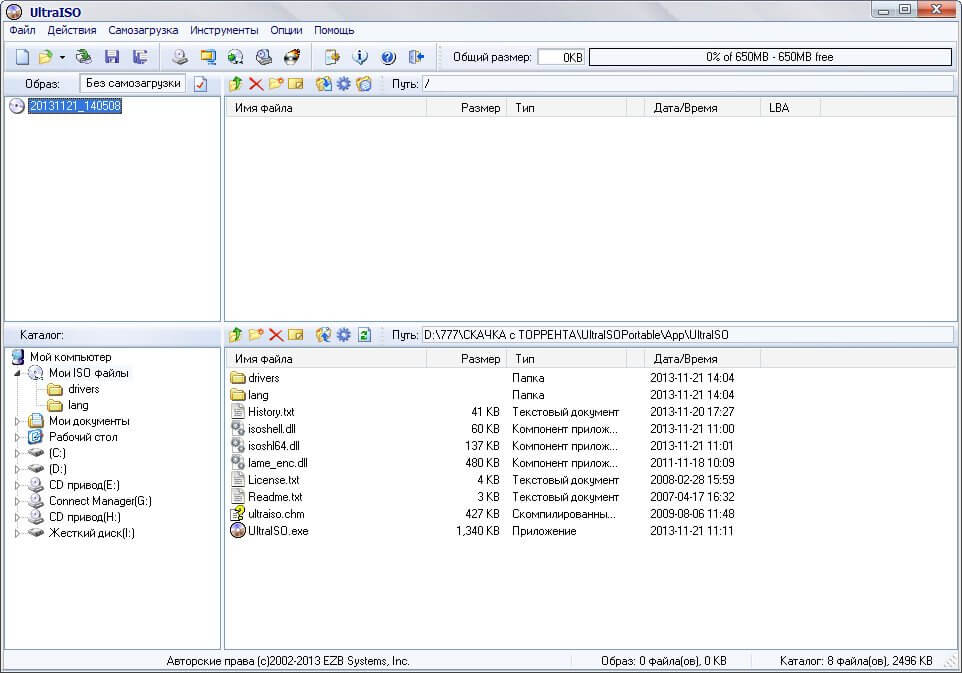
Бывает противоположная ситуация, когда требуется создать образ. Программа UltraISO позволяет через файловое меню выбрать необходимые файлы и сохранить их в виде образа в указанный каталог.
Образ оригинального оптического диска возможно создать посредством команды создания образа CD. Пользователь указывает нужные параметры (например, местоположение нового файла и привод с диском). В процессе даже можно выбрать формат образа.
Преимущество UltraISO
- Программа на русском языке
- Огромный функционал, которые решает все потребности по созданию и монтированию образов
- Удобный и понятный интерфейс
Запись дисков также предусмотрена программой. Если образ уже создан и располагается на жестком диске компьютера, то в интерфейсе программы добавляются нужные файлы и применяется команда записи образа CD. Пользователь должен выбрать дисковод, который будет записывать данные на диск, выбрать способ записи и её скорость. Следует обращать внимание на свободный объем места на будущем носителе, чтобы не превысить допустимый объем.
Создание загрузочных носителей является одной из самых полезных функций, так как позволяет сделать из флешки загрузочное устройство. Это применяется в случаях, когда пользователь переустанавливает операционную систему, драйверы, антивирусы и многое другое.
В заключение следует отметить, что программа простая, но имеет широкий функционал, который позволяет упростить работу пользователя компьютера. Определенно следует скачать UltraISO для Windows 10/8/7 бесплатно на русском, чтобы применять предлагаемые ей инструменты.
Для более детального изучение работы программы, записи дисков, и монтирования образов, можете ознакомиться со статьёй — Как записать образ на флешку через UltraISO
Источник: dlltop.ru